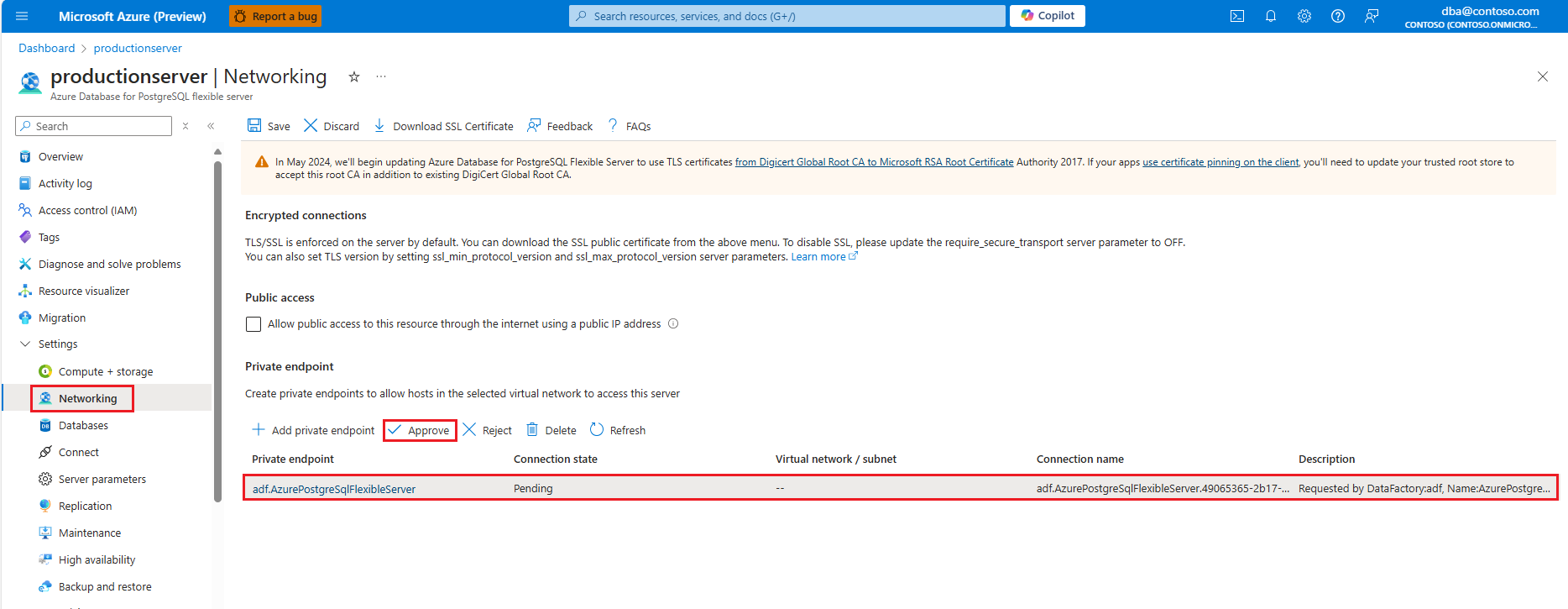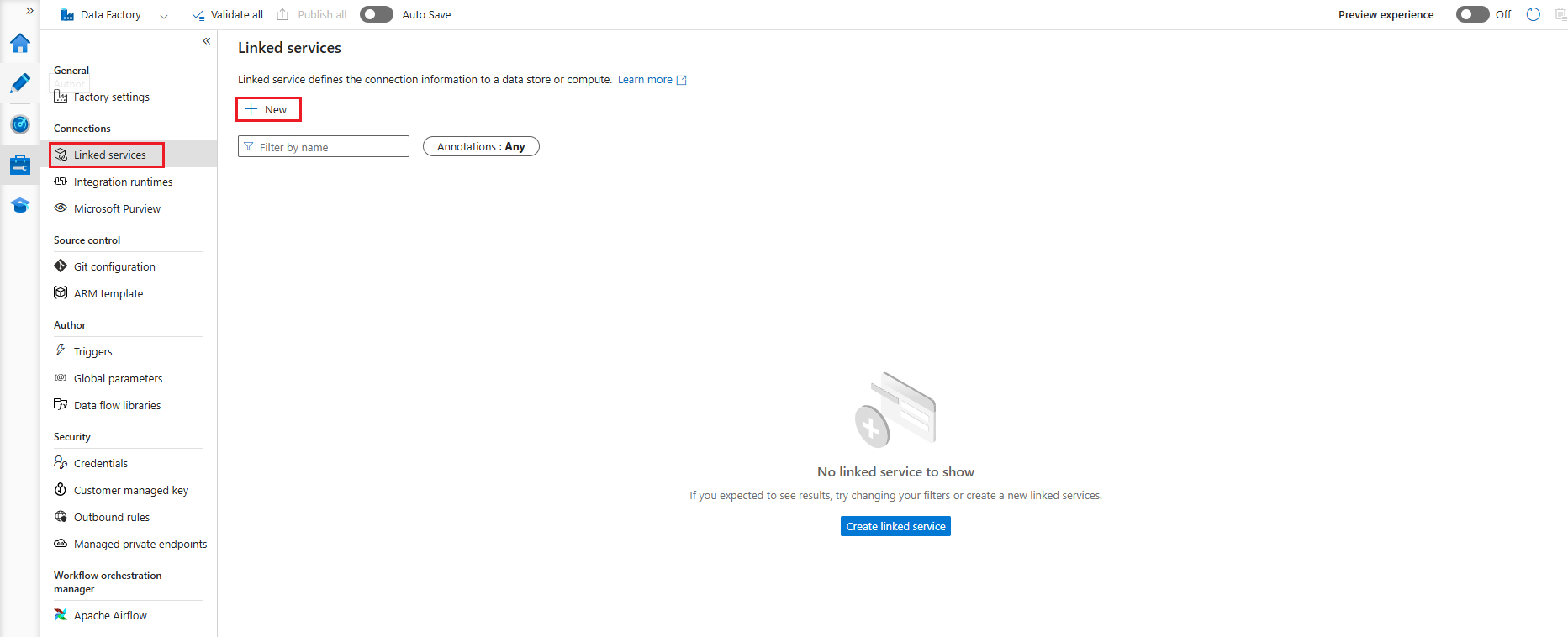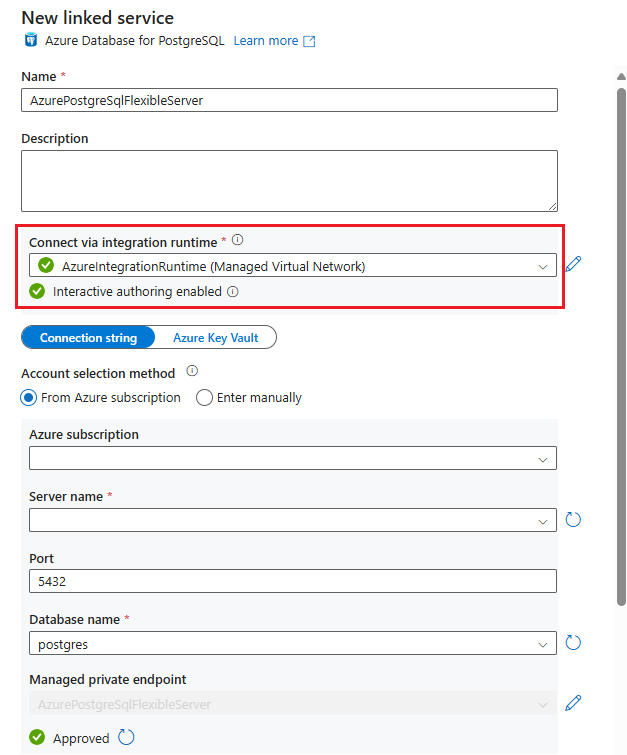Azure Data Factory'den Özel Bağlantı aracılığıyla PostgreSQL için Azure Veritabanı - Esnek Sunucu örneğine bağlanma
ŞUNLAR IÇIN GEÇERLIDIR:  PostgreSQL için Azure Veritabanı - Esnek Sunucu
PostgreSQL için Azure Veritabanı - Esnek Sunucu
Bu makalede, Azure Data Factory'de özel uç nokta kullanarak PostgreSQL için Azure Veritabanı esnek sunucu örneğine bağlanmak için bağlı bir hizmet oluşturacaksınız.
Azure Data Factory , karmaşık karma ayıklama-dönüştürme-yükleme (ETL), ayıklama-yükleme-dönüştürme (ELT) ve veri tümleştirme projelerini düzenlemek ve kullanıma hazır hale getirmek için oluşturulmuş, tam olarak yönetilen, sunucusuz bir veri tümleştirme hizmetidir. Azure tümleştirme çalışma zamanı , genel erişilebilir uç noktalarla veri depolarına ve işlem hizmetlerine bağlanmayı destekler. Azure tümleştirme çalışma zamanının yönetilen sanal ağ özelliğini etkinleştirirseniz, özel ağ ortamlarında Azure Özel Bağlantı hizmeti kullanarak veri depolarına bağlanmayı destekler.
Data Factory, seçilen tümleştirme çalışma zamanına bağlı olarak çeşitli özellikler için destek sunan bir PostgreSQL için Azure Veritabanı bağlayıcısı sunar.
Önkoşullar
- Azure Özel Bağlantı kullanarak özel olarak bağlanmak üzere özel uç noktalar oluşturabilmeniz için Genel erişim (izin verilen IP adresleri) olarak yapılandırılmış ağ bağlantısı yöntemine sahip PostgreSQL için Azure Veritabanı esnek sunucu örneği.
- Yönetilen sanal ağ içinde oluşturulan bir Azure tümleştirme çalışma zamanı.
Data Factory'de özel uç nokta oluşturma
PostgreSQL için Azure Veritabanı bağlayıcısını kullanarak, yönetilen özel uç nokta aracılığıyla tüm trafiği özel olarak yönlendiren PostgreSQL için Azure Veritabanı esnek sunucu örneğine bağlanabilirsiniz.
Yönetilen özel uç noktalarda açıklandığı gibi Yönetilen özel uç noktalar seçeneğinde, Azure Data Factory Studio'nun Hub'ını yönetme bölümünün Güvenlik bölümünde bu amaçla sağlanan kullanıcı arabirimini kullanarak yönetilen özel uç nokta oluşturabilirsiniz. Alternatif olarak, Azure Data Factory'de yönetilen bir özel uç nokta oluşturmak için ilgili Azure CLI komutunu (az datafactory managed-private-endpoint create) kullanabilirsiniz.
Başarıyla sağlandıktan sonra yönetilen özel uç nokta, Azure Data Factory Studio'nun Yönetilen özel uç noktalar sayfasında aşağıdaki gibi görünür:
Özel uç noktayı onaylama
Özel uç nokta sağladıktan sonra, gelen trafiğe izin verilmeden önce bunu onaylamanız gerekir. Azure Data Factory örneğine erişiminiz varsa ve esnek PostgreSQL için Azure Veritabanı sunucu örneğinde oluşturulan özel uç noktaları onaylama izinleriniz varsa, Azure Data Factory Studio'nun Yönetilen özel uç noktalar sayfasını kullanabilir, yönetilen özel uç noktanın adını seçebilir ve açılan bölmede Azure portalda onayları yönet'i seçebilirsiniz.
Önceki eylem sizi Azure Data Factory tarafından yönetilen özel uç noktanızın işaret ettiği PostgreSQL için Azure Veritabanı esnek sunucu örneğinin Ağ sayfasına götürür.
Özel uç noktayı onaylama izniniz yoksa, bu tür izinlere sahip birinden uç noktayı sizin için onaylamasını isteyin.
Data Factory'nin özel uç noktanın onaylandığını bulması birkaç dakika sürebilir.
Yönetilen özel uç nokta başarıyla sağlanıp onaylandığında, Azure Data Factory Studio'nun Yönetilen özel uç noktalar sayfasında aşağıdaki gibi görünür:
Data Factory'de PostgreSQL için Azure Veritabanı esnek sunucu örneğinize Bağlı Hizmet ekleme
Sağlanan ve onaylanan özel uç noktayla son olarak Azure Data Factory'deki PostgreSQL için Azure Veritabanı bağlayıcısını kullanarak PostgreSQL için Azure Veritabanı esnek sunucu örneğine bağlanabilmeniz için bağlı bir hizmet oluşturabilirsiniz.
Azure Data Factory Studio'da Merkezi yönet'i seçin ve Bağlantılar bölümünde Bağlı hizmetler'i seçin ve yeni bir bağlı hizmet oluşturmak için Yeni'yi seçin:
Bağlayıcı için tüm gerekli alanları doldurun. Seçilen tümleştirme çalışma zamanının, yönetilen sanal ağında özel uç noktayı oluşturduğunuz çalışma zamanı olduğundan emin olun. Ayrıca, gerekli tüm bilgiler sağlandığında bağlantıyı test edebilmeniz için Etkileşimli yazma özelliğinin bu tümleştirme çalışma zamanında etkinleştirildiğinden emin olun.
Bir Şifreleme yöntemi seçin. Şifreleme yok seçeneğini belirlerseniz, bağlantı yalnızca sunucu parametresi require_secure_transport olarak ayarlanırsa
offbaşarılı olur; bu, güvenliği gevşettiğinden önerilen bir uygulama değildir.Bağlantıyı sına’yı seçin. Bağlantıyı test et düğmesinin yanında Bağlantı başarılı iletisi görüntülenmelidir.
Sonraki adım
Geri Bildirim
Çok yakında: 2024 boyunca, içerik için geri bildirim mekanizması olarak GitHub Sorunları’nı kullanımdan kaldıracak ve yeni bir geri bildirim sistemiyle değiştireceğiz. Daha fazla bilgi için bkz. https://aka.ms/ContentUserFeedback.
Gönderin ve geri bildirimi görüntüleyin